Один из самых известных пакетов схематического моделирования цифровых, аналоговых и аналогово-цифровых электронных схем высокой сложности.
Данная система схемотехнического моделирования показала достаточно высокую гибкость и точность вычислений, найдя широкое применение более чем в 50 странах мира, как на предприятиях, так и в высших учебных заведениях. Electronics Workbench включает инструменты для моделирования, редактирования, анализа и тестирования электрических схем.
Программа имеет простой интерфейс и идеально подходит для начального обучения электронике. Библиотеки предлагают огромный набор моделей радиоэлектронных устройств от самых известных иностранных производителей с широким диапазоном значений параметров. Кроме этого, есть возможность создания собственных компонентов.
Активные элементы могут быть показаны как идеальными, так и реальными моделями. Всевозможные приборы (мультиметры, осциллографы, вольтметры, амперметры, частотные графопостроители, динамики, светодиоды, лампы накаливания, логические анализаторы, сегментные индикаторы) позволяют делать измерения любых величин, строить графики. Electronics Workbench может провести анализ цепи по постоянному и переменному току, исследовать переходные процессы при любом внешнем воздействии с помощью генераторов сигнала разной формы. Для более детального анализа программный пакет может работать с PSpice и Micro-Cap. Electronics Workbench позволяет экспортировать результаты работ в трассировщики Tango, Orcad, Protel, Eagle и Layo1.
Electronics Workbench
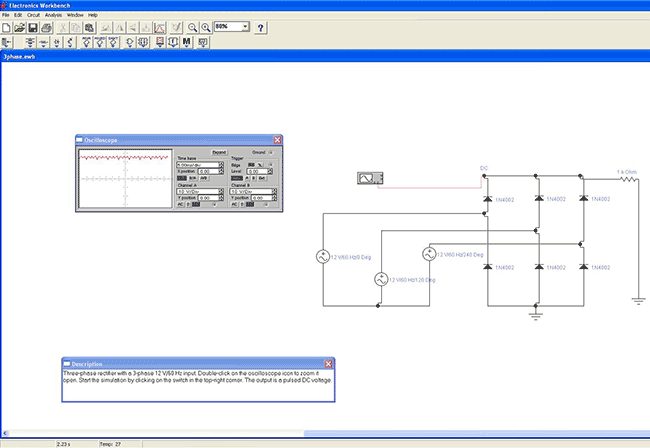
Electronics Workbench была создана в 1989 году. Первые версии состояли из двух независимых частей – для моделирования цифровых и аналоговых устройств. Позже в 1996 году обе части были объединены. В 1997 году была выпущена последняя версия программы. На сегодняшний день разработка и поддержка Electronics Workbench прекращена, последним добавлением является EWB Layout, специализированная на разработке печатных плат и расширяющая возможности Electronics Workbench.
Продукт создала компания National Instruments Electronics Workbench Group (Interactive Image Technologies) – один из первопроходцев компьютерной разработки устройств электроники. Сегодня Electronics Workbench – это дочерняя компания, права на которую полностью принадлежат National Instruments Corporation (www.ni.com). Штаб-квартира Electronics Workbench находится в канадском городе Торонто, офисы размещены более чем в 35 странах мира. Основные идеи, наработки и опыт специалистов компании были продолжены в идейном наследнике – программе NI Multisim.
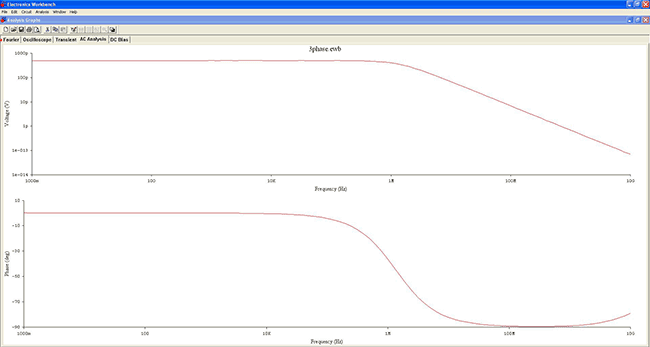
Меню системы схемотехнического моделирования Electronics Workbench англоязычное.
Программа написана для работы в операционной системе Windows версий 95, 98, NT, 2000, XP. При работе в Windows Vista и 7 наблюдаются небольшие баги.
Источник: cxem.net
Тема: Знакомство с программой WorkBench и исследование логических элементов.
Для операций с компонентами на общем поле Electronics Workbench выделены две области: панель компонентов и поле компонентов (рис. 1. 1).

| Меню |
| Панель компонентов |
| Поле компонентов |
| Рабочее поле |
Рисунок 1.1 Окно программы Electronics Workbench
Панель компонентов состоит из пиктограмм полей компонентов, поле компонентов -из условных изображений компонентов. Щелчком мышью на одной из одиннадцати пиктограмм полей компонентов, расположенных на панели, можно открыть соответствующее поле. На рис. 1. 1 открыто поле компонентов источников (Sources).
Расположение элементов в полях ориентировано на частоту использования компонента. Для описания компонентов более логичным является разделение их по типам, чему мы будем следовать в дальнейшем, давая в каждом случае ссылку на поле, в котором расположен компонент. При работе может быть открыто только одно поле компонентов.
Перейдем теперь к описанию имеющихся в программе компонентов. В библиотеки элементов программы Electronics Workbench входят аналоговые, цифровые и цифро-аналоговые компоненты. Все компоненты можно условно разбить на следующие группы: • базовые компоненты, • источники, • линейные компоненты, • ключи, • нелинейные компоненты, • индикаторы, • логические компоненты, • узлы комбинационного типа, • узлы последовательного типа, • гибридные компоненты.
Источники (Sources):

заземление
Компонент «заземление» имеет нулевое напряжение и таким образом обеспечивает исходную точку для отсчета потенциалов. Не все схемы нуждаются в заземлении для моделирования. Однако, любая схема, содержащая: • операционный усилитель, • трансформатор, • управляемый источник, • осциллограф, должна быть обязательно заземлена, иначе приборы не будут производить измерения или их показания окажутся неправильными.

генератор тактовых импульсов
Генератор вырабатывает последовательность прямоугольных импульсов. Можно регулировать амплитуду импульсов, коэффициент заполнения (скважность) и частоту следования импульсов. Отсчет амплитуды импульсов генератора производится от вывода, противоположного выводу «+».
Базовые компоненты (Basic):

соединяющий узел
Узел применяется для соединения проводников и создания контрольных точек. К каждому узлу может подсоединяться не более четырех проводников. После того, как схема собрана, можно вставить дополнительные узлы для подключения приборов.

источник сигнала «логическая единица»
При помощи этого источника устанавливают уровень логической единицы в узле схемы.

ключ, управляемый клавишей (клавиша задаѐтся в Key) Индикаторы (Indicators):

пробник логического уровня
Пробник определяет логический уровень (0 или 1) в конкретной точке схемы. Если исследуемая точка имеет уровень логической 1, индикатор загорается красным цветом. Уровень логического нуля свечением не отмечается. На вкладке Choose Prob в меню Component Properties можно изменить цвет свечения пробника.
Логические элементы (Logic Gates):

логическое НЕ
Элемент логическое НЕ или инвертор изменяет состояние входного сигнала на противоположное. Уровень логической 1 появляется на его выходе, когда на входе не 1, и наоборот. Таблица истинности:
| Вход А | Выход Y |

логическое И
Элемент И реализует функцию логического умножения. Уровень логической 1 на его выходе появляется в случае, когда на один и на другой вход подается уровень логической единицы. Таблица истинности:
| Вход А | Вход В | Выход Y |

логическое ИЛИ
Элемент ИЛИ реализует функцию логического сложения. Уровень логической 1 на его выходе появляется в случае, когда на один или на другой вход подается уровень логической единицы. Таблица истинности
| Вход А | Вход В | Выход Y |

исключающее ИЛИ
Двоичное число на выходе элемента исключающее ИЛИ является младшим разрядом суммы двоичных чисел на его входах. Таблица истинности:
| Вход А | Вход В | Выход Y |

элемент И-НЕ
Элемент И-НЕ реализует функцию логического умножения с последующей инверсией результата. Он представляется моделью из последовательно включенных элементов И и НЕ. Таблица истинности элемента получается из таблицы истинности элемента И путем инверсии результата. Эквивалентная модель элемента: Таблица истинности:
| Вход А | Вход В | Выход Y |

элемент ИЛИ-НЕ
Элемент ИЛИ-НЕ реализует функцию логического сложения с последующей инверсией результата. Он представляется моделью из последовательно включенных элементов ИЛИ и НЕ. Его таблица истинности получается из таблицы истинности элемента ИЛИ путем инверсии результата. Таблица истинности:
| Вход А | Вход В | Выход Y |

исключающее ИЛИ-НЕ
Учись Учиться
User Rating: 3 / 5 




-
Tags:
- Electronic Workbench
- Структура окна программы
- Генератор слов
- Создание схем
- радиоэлектронного устройства
Руководство по Electronic Workbench
Разработка любого радиоэлектронного устройства сопровождается физическим или математическим моделированием. Физическое моделирование связано с большими материальными затратами, поскольку требуется изготовление макетов и их трудоемкое исследование. Часто физическое моделирование просто невозможно из-за чрезвычайной сложности устройства, например, при разработке больших и сверхбольших интегральных микросхем. В этом случае прибегают к математическому моделированию с использованием средств и методов вычислительной техники.
Программа Electronic Workbench ( EWB ) фирмы Interactive Image Technologies (Канада) предназначена для схемотехнического моделирования аналоговых и цифровых радиоэлектронных устройств различного назначения. Эта программа легко осваивается и удобна в работе. Особенностью программы EWB является наличие контрольно-измерительных приборов, по внешнему виду, органам управления и характеристикам максимально приближенных к их промышленным аналогам, что способствует приобретению практических навыков работы с наиболее распространенными приборами: мультиметром, осциллографом, измерительным генератором и др. После составления схемы моделирование начинается щелчком обычного выключателя. Поэтому программу EWB часто применяют при обучении студентов электронике и схемотехнике.
Структура окна программы
Окно программы EWB 5.12 содержит поле меню, линейку инструментов и линейку библиотек компонентов. В рабочем окне программы располагается моделируемая схема с подключенными к ней иконками контрольно-измерительных приборов и краткое описание схемы ( Description ):
Линейка инструментов содержит стандартные кнопки:
– Новый документ
– Открыть
– Сохранить
– Печать
– Вырезать
– Копировать
– Вставить
Также на линейке инструментов присутствуют кнопки:
– Поворот выделенного элемента по часовой стрелке на 90 0 ( Rotate )
– Поворот выделенного элемента относительно вертикальной оси ( Flip Horizontal )
– Поворот выделенного элемента относительно горизонтальной оси ( Flip Vertical )
– Преобразование выделенной части схемы в подсхему ( Create Subcircuit )
– Графики результатов моделирования ( Display Graphs )
– Свойства компонента ( Component Properties )
Кнопки и , а также поле ввода позволяют изменять масштаб схемы.
С помощью кнопки можно вызвать справочную систему (на английском языке).
Ниже линейки инструментов находится линейка библиотечных компонентов – компонентов, входящих в состав программы EWB .
– Favorites (Избранное). В этот раздел помещаются подсхемы, созданные пользователем.
– Sources (Источники сигналов). В раздел входят следующие компоненты:
– Ground (Заземление)
– Battery (Батарея)
– Clock (Генератор однополярных прямоугольных импульсов)
– Basic (Базовые компоненты). Раздел содержит компоненты:
– Connector (Точка соединения проводников)
– Resistor ( Сопротивление )
– Capacitor ( Конденсатор )
– Inductor ( Индуктивность )
– Switch ( Переключатель )
– Potentiometer (Потенциометр, переменное сопротивление)
– Diodes (Диоды)
– Transistors (Транзисторы). Имеются следующие виды транзисторов:
– NPN Transistor (NPN- транзистор )
– PNP Transistor (PNP- транзистор )
– N — Channel JFET ( N -канальный полевой транзистор)
– P — Channel JFET ( P -канальный полевой транзистор)
– Analog ICs (Аналоговые микросхемы). Сюда входят операционные усилители и компараторы.
– Mixed ICs (Микросхемы смешанного типа). Здесь присутствуют аналого-цифровые преобразователи (АЦП), цифро-аналоговые преобразователи (ЦАП), таймер.
– Digital ICs (Цифровые микросхемы). Представлены модели промышленных микросхем серии SN 74 (аналог советской серии К155), а также микросхем серии CD 4000 (отечественные аналоги К164, 176, 564, 561, 1561) .
– Logic Gates (Логические вентили). Раздел содержит элементы:
– 2- Input AND Gate (2-входовой вентиль И). Количество входов можно изменять от 2 до 8
– 2- Input OR Gate (2-входовой вентиль ИЛИ). Количество входов можно изменять от 2 до 8
– NOT Gate (Инвертор)
– 2- Input NOR Gate (2-входовой вентиль ИЛИ-НЕ)
– 2- Input NAND Gate (2-входовой вентиль И-НЕ)
– 2- Input XOR Gate (2-входовой вентиль Исключающее ИЛИ)
– 2- Input XNOR Gate (2-входовой вентиль Исключающее ИЛИ-НЕ)
– Tristate Buffer (Тристабильный элемент)
– Buffer (Буферный элемент)
Здесь же представлены промышленные микросхемы, включающие в себя логические вентили.
– Digital (Цифровые микросхемы). В этот раздел входят следующие элементы:
– Half-Adder ( Полусумматор )
– Full-Adder ( Полный сумматор )
– RS Flip-Flop (RS- триггер )
– D Flip-Flop (D- триггер )
– Multiplexers ( Мультиплексоры )
– Decoders ( Дешифраторы )
– Encoders ( Шифраторы )
– Arithmetic ( АЛУ )
– Counters ( Счетчики )
– Shift Registers ( Регистры сдвига )
– Flip-Flops ( Микросхемы триггеров )
– Indicators (Индикаторы). Раздел включает в себя следующие индикаторные приборы:
– Voltmeter (Вольтметр)
– Ammeter ( Амперметр)
– Bulb (Лампа накаливания)
– Red Probe (Светоиндикатор). Может быть красным, зеленым и синим.
– Seven-Segment Display ( Семисегментный индикатор )
– Decoded Seven-Segment Display ( Семисегментный индикатор с дешифратором )
– Buzzer (Зуммер)
– Bargraph Display (Линейка из 10 независимых светодиодов)
– Decoded Bargraph Display (Линейка из 10 независимых светодиодов со встроенным АЦП)
– Controls (Аналоговые вычислительные устройства). Раздел содержит дифференциатор, интегратор, ограничители и другие элементы.
– Miscellaneous (Компоненты смешанного типа). Раздел включает:
– Crystal (Кварцевый резонатор)
– Textbox (Текстовая строка)
– Title Block ( Текстовый блок )
– Instruments (Контрольно-измерительные приборы). Присутствуют следующие приборы:
– Multimeter (Мультиметр) – прибор для измерения напряжения, тока, сопротивления и коэффициента усиления.
– Function Generator (Функциональный генератор) – предназначен для задания на выходе синусоидального, треугольного или прямоугольного сигнала.
– Oscilloscope (Осциллограф) – прибор для отображения формы сигнала.
– Bode Plotter (Измеритель амплитудно-частотных и фазо-частотных характеристик)
– Word Generator (Генератор слова) – предназначен для генерации 16-разрядных двоичных слов.
– Logic Analyzer (Логический анализатор) – предназначен для отображения 16-разрядных двоичных слов.
– logic Converter (Логический преобразователь) – предназначен для отображения таблицы истинности исследуемой схемы.
Создание схем
Прежде чем создавать чертеж принципиальной схемы средствами программы EWB , необходимо на листе бумаги подготовить ее эскиз с примерным расположением компонентов.
В общем случае процесс создания схемы начинается с размещения на рабочем поле EWB компонентов из библиотек программы в соответствии с подготовленным эскизом. Необходимая библиотека выбирается с помощью щелчка мышью на её значке. Открытую библиотеку можно расположить в любом месте с помощью перетаскивания за заголовок.
Необходимый для создания схемы компонент переносится из библиотеки на рабочее поле программы мышью при нажатой левой кнопке, после чего кнопка отпускается. Чтобы изменить параметры компонента, производится двойной щелчок по значку компонента. В раскрывающемся диалоговом окне устанавливаются требуемые параметры (сопротивление резистора, число входов логического вентиля и т.д.) и выбор подтверждается нажатием кнопки Accept или клавиши Enter .
После размещения компонентов производится соединение их выводов проводниками. При этом необходимо учитывать, что к выводу компонента можно подключить только один проводник. Для выполнения подключения курсор мыши подводится к выводу компонента и после появлении прямоугольной площадки черного цвета нажимается левая кнопка и появляющийся при этом проводник протягивается к выводу другого компонента до появления на нем такой же прямоугольной площадки, после чего кнопка мыши отпускается, и соединение готово.
При необходимости подключения к этим выводам других проводников в библиотеке Basic выбирается Connector (точка соединения) и переносится на ранее установленный проводник. Чтобы точка почернела (первоначально она имеет красный цвет), необходимо щелкнуть мышью по свободному месту рабочего поля. Если эта точка действительно имеет электрическое соединение с проводником, то она полностью окрашивается черным цветом. Если на ней виден след от пересекающего проводника, то электрического соединения нет и точку необходимо установить заново. После удачной установки к точке соединения можно подключить еще два проводника.
Если необходимо переместить отдельный сегмент проводника, к нему подводится курсор, нажимается левая кнопка и после появления в вертикальной или горизонтальной плоскости двойного курсора производятся нужные перемещения.
Описания компонентов
1 . Генератор слов ( Word Generator )
Перенесите Генератор слов из библиотеки Instruments на рабочее поле и дважды щелкните по нему:
Каждая кодовая комбинация вводится с помощью клавиатуры в левое окно с полосой прокрутки (в шестнадцатеричной форме) или в нижнее окно Binary (в двоичной форме) или в окно ASCII (в символьной форме). Номер редактируемой ячейки фиксируется в окне Edit блока Address . Всего таких ячеек 1024. В процессе работы в блоке Address отображается номер текущей ячейки ( Current ), начальной ячейки ( Initial ) и конечной ячейки ( Final ).
Запуск генератора осуществляется в следующих режимах:
· циклическом – при нажатии кнопки Cycle . На выход генератора выдаются 16-разрядные сигналы, начиная с Initial и заканчивая Final , после чего все повторяется.
· с выбранной ячейки до конца – при нажатии кнопки Burst.
· пошаговом – при нажатии кнопки Step.
В блоке Frequency задается частота, а также единицы частоты (Гц, кГц, МГц) выдачи комбинаций.
К дополнительным органам управления относится кнопка Breakpoint – прерывание работы генератора в указанной ячейке. При этом требуемая ячейка выбирается на экране дисплея курсором, а затем нажимается кнопка Breakpoint.
Генератор поддерживает внешний запуск (нажата кнопка External) по готовности данных (клемма DATA READY). Сигнал с этого выхода сопровождает каждую выдаваемую на выход кодовую комбинацию и используется в том случае, когда исследуемое устройство обладает свойством (подтверждения). В этом случае после получения очередной кодовой комбинации и сопровождающего его сигнала DATA READY исследуемое устройство должно выдать сигнал подтверждена получения данных, который подается на вход синхронизации генератора (клемма в блоке Trigger ) и производит очередной запуск генератора.
При нажатии кнопки Pattern открывается диалоговое окно:
Оно содержит следующие команды:
· Clear Buffer – стереть содержимое всех ячеек;
· Open – загрузить кодовые комбинации (из файла с расширением .dp);
· Save – записать все набранные на экране комбинации в файл;
· Up counter – заполнить буфер экрана кодовыми комбинациями, начиная с 0 и нулевой ячейке и далее с прибавлением 1 в каждой последующей ячейке;
· Down counter – заполнить буфер экрана кодовыми комбинациями, начиная с FFFF в нулевой ячейке и далее с уменьшением на 1 в каждой последующей ячейке;
· Shift right – заполнить каждые 4 ячейки комбинациями 1-2-4-8 со смещением их в следующих ячейках вправо;
· Shift left – то же самое, но со смещением влево.
2. Логический анализатор ( Logic Analyzer )
Перенесите Логический анализатор из библиотеки Instruments на рабочее поле и дважды щелкните по нему:
Анализатор предназначен для отображения на экране монитора кодовых последовательностей одновременно в 16 точках схемы, а также в виде двоичных чисел входных клеммах-индикаторах. При нажатии кнопки STOP сбор информации останавливается, а при нажатии кнопки RESET информация на экране стирается.
Анализатор снабжен двумя визирными линейками, что позволяет получать точные отсчеты временных интервалов Т1, Т2 и Т2–Т1, а также линейкой прокрутки по горизонтали, что позволяет анализировать процессы на большом временном интервале.
В блоке Clock имеются клеммы для подключения как обычного ( External ), так избирательного ( Qualifier ) источника запускающих сигналов, параметры которых могут быть установлены с помощью меню, вызываемого кнопкой Set :
Запуск генератора можно производить по переднему ( Positive ) или заднему ( Negative ) фронту запускающего сигнала ( Clock edge ) с использованием внешнего ( External ) или внутреннего ( Internal ) источника ( Clock mode ). В окне Clock qualifier можно установить значение логического сигнала (0, 1 или X ), при котором производится запуск анализатора.
Дополнительные условия запуска анализатора могут быть выбраны с помощью диалогового окна, которое вызывается кнопкой Set в блоке Trigger :
С помощью этого окна в каналах А, В и С можно задать нужные двоичные 16-разрядные комбинации сигналов и затем в строке Trigger combinations установить дополнительные условия отбора. Перечислим некоторые из них:
· A OR В – запуск анализатора от канала А или В;
· A THEN В – запуск анализатора от канала А, если сигнал в канале В равен 1;
· ( A OR В) THEN С – запуск анализатора от канала А или В, если сигнал в канале С равен 1.
В окне Trigger qualifier можно задать логические сигналы 1, 0 или X , при наличии которых производится запуск анализатора.
3. Микросхема арифметико-логического устройства SN 74181
В библиотеке Digital программы « Electronic Workbench » присутствует микросхема АЛУ SN 74181 (отечественный аналог К155 ИП3):
Эта микросхема обеспечивает 32 режима работы АЛУ в зависимости от управляющих сигналов на входах М, S 0- S 3. Возможные режимы задаются путем подачи сигналов на входы управления S 0, S 1, S 2, S3. Если сигнал на входе М равен 0, то выполняются 16 арифметических операций (16 комбинаций сигналов S 0. S3) с учетом переноса по входу CN (если CN =0) или без учета переноса (если CN =1). При сигнале на входе М равном 1, выполняются 16 логических операций, задаваемых S 0- S 3.
Четырехразрядные операнды А и В задаются на входах А0-А3 и В0-В3 соответственно. Результат арифметической или логической операции появляется на выходах F 0- F 3.
В микросхеме предусмотрены выходы переноса CN +4, ускоренного переноса Р, ускоренного группового переноса G , равенства операндов А=В. Питание микросхемы осуществляется подключением источника питания 5 В ко входу VCC и заземлением входа GND .
Таблица истинности микросхемы АЛУ SN 74181:
Арифметические функции , M=0
Источник: u4isna5.ru